使用 iPhone 发送信息的 6 个小技巧
2023-07-24 369发送信息和拨打电话是一部手机的基础功能了,如果您的好友或家人也是使用的 iPhone, 您还可以使用 iMessage 信息功能来给他们发送信息。下面是一些在 iPhone 上发送信息的趣味小技巧,一起来看看吧。
快速给消息点个赞
如果您赶时间回复消息,或者不知道说什么好,可以让这个“点赞”功能来帮忙:在 iMessage 消息中,只需要长按已收到的信息,然后就可以选择“爱心”、“拇指向上”或“哈哈”等进行快速快速回复。
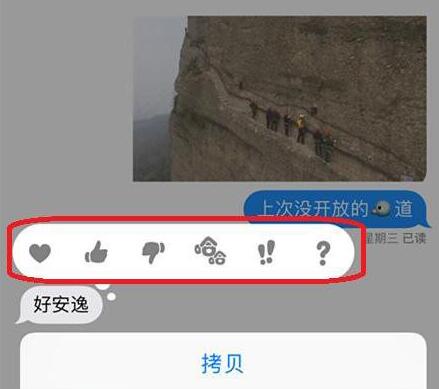
自定义拒接来电信息回复
有些时候我们不方便接听来电,这时候直接挂断电话似乎显得不是很礼貌。在 iPhone 中也有这样一个贴心的功能,您可以通过快捷回复短信,告知对方不接电话的原因。
苹果准备了三条默认回复消息,您还可以对其进行自定义修改。点击 iPhone “设置”-“电话”-“以信息回复”,这里就可以设置您想要快捷回复的内容。
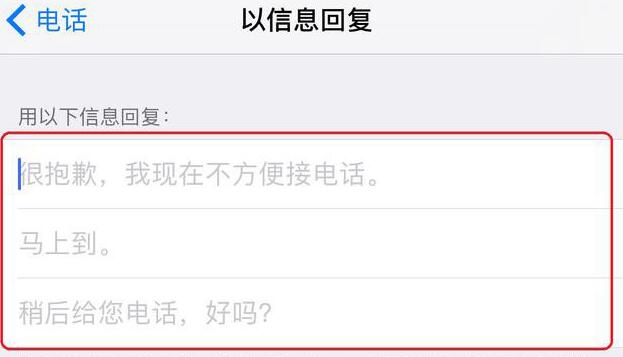
查看每条信息具体发送的时间
如果您想要查看消息发送的具体时间,只需要向左滑动 iPhone 屏幕,就会显示出消息发送的具体时间。
使用文本替换快速回复
若您经常需要编辑某些内容进行回复,可以将常用的短语设置为快捷输入。
依次打开 iPhone “设置”-“通用”-“键盘”-“文本替换”,即可进行编辑。
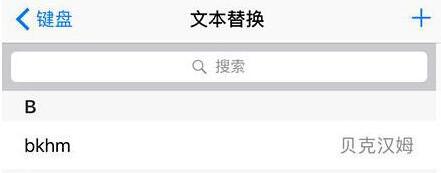
摇晃 iPhone 撤销输入文字
当您输入了文字,想要进行撤销的时候,可以通过摇晃手机来撤销所输入的内容。
要使用这一功能,请先在 iPhone “设置”-“通用”-“辅助功能”中打开“摇动以撤销”。
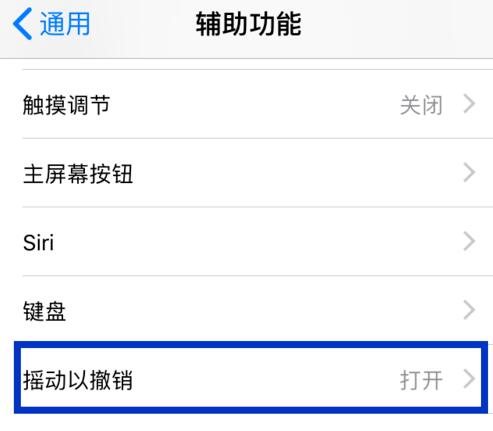
快速发送短信给指定联系人
如果在您的 iPhone 通讯录中,有非常多的联系人,您可以将重要的联系人放到“个人收藏”当中。
打开 iPhone 通讯录,点击下方的“个人收藏”,再点击左上角的“+”号,即可添加联系人。
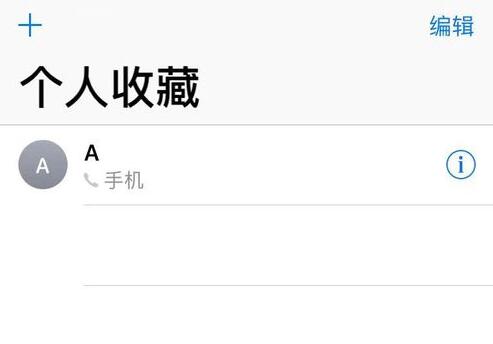
然后,您可以在 iPhone 小组件中添加“个人收藏”:在主屏幕中,向右滑动打开小组件列表,下拉点击“编辑”进行添加。
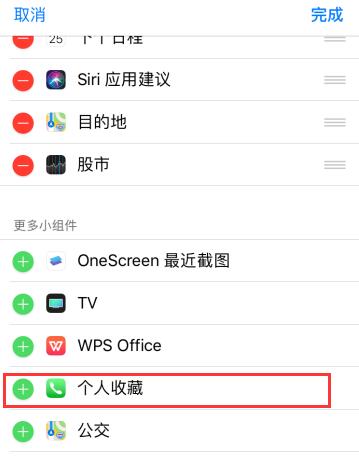
添加完毕之后,无需打开通讯录或信息应用,就能够通过小组件来发送信息或拨打电话给指定联系人了。
相关资讯
查看更多最新资讯
查看更多-

- 苹果 iPhone 应用精彩纷呈,iPad 用户望眼欲穿
- 2025-02-06 321
-

- 苹果官方发布指南:如何禁用 MacBook 自动开机功能
- 2025-02-05 306
-

- 苹果分享 macOS 15 Sequoia 技巧,Mac 启动行为由你掌控
- 2025-02-02 280
-

- 苹果首次公布AirPods固件升级攻略:共6步
- 2025-01-30 234
-

- 苹果 iPhone 用户禁用 Apple Intelligence 可释放最多 7GB 存储空间
- 2025-01-30 213
热门应用
查看更多-

- 快听小说 3.2.4
- 新闻阅读 | 83.4 MB
-

- 360漫画破解版全部免费看 1.0.0
- 漫画 | 222.73 MB
-

- 社团学姐在线观看下拉式漫画免费 1.0.0
- 漫画 | 222.73 MB
-

- 樱花漫画免费漫画在线入口页面 1.0.0
- 漫画 | 222.73 MB
-

- 亲子餐厅免费阅读 1.0.0
- 漫画 | 222.73 MB
-
 下载
下载
湘ICP备19005331号-4copyright?2018-2025
guofenkong.com 版权所有
果粉控是专业苹果设备信息查询平台
提供最新的IOS系统固件下载
相关APP应用及游戏下载,绿色无毒,下载速度快。
联系邮箱:guofenkong@163.com








